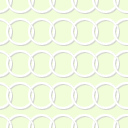
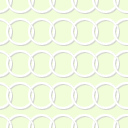
| 万華鏡のように加工 加工する写真を出してきます。 サイズの変更をします〔正三角形を作成するために〕 イメージ →画像解像度 → 縦横の比を固定のチェックをはずす → 幅を360高さを320ぐらいにしてOK をクリックしてください 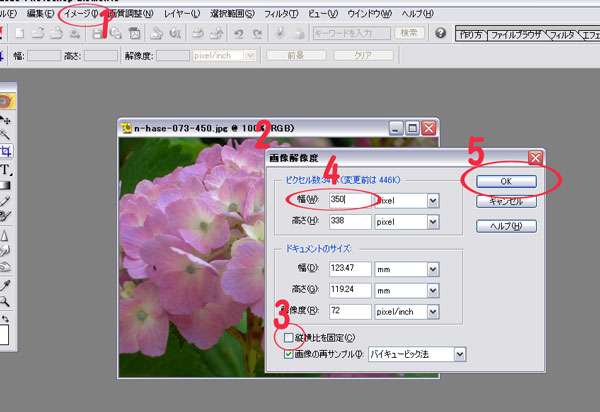 このように少し変形しますが ここでシェイプを使って三角形に切り抜いてください 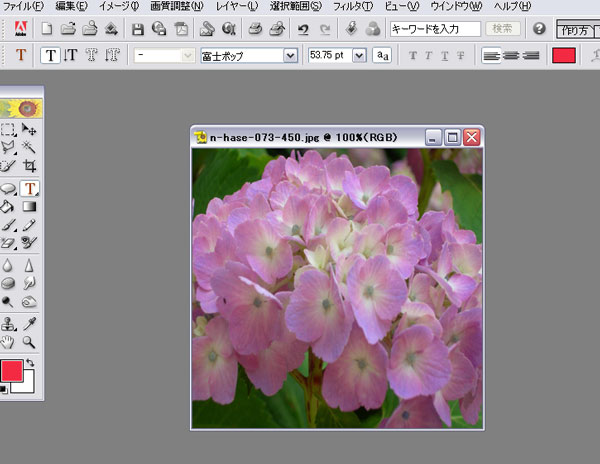 切り抜き方は ハート型に切り抜くを参考にしてください 説明を省きます 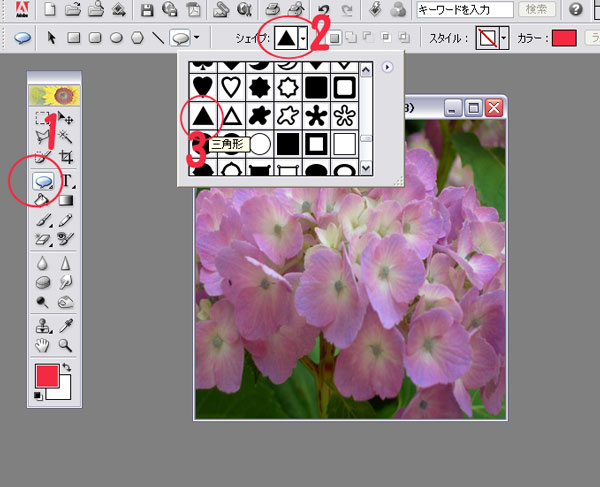 このように正三角形の一番元となる原画が出来ました。  新規作成でカンバスを作成〔やりやすくするために 1200*900ぐらいの〕 移動ツールで 原画を新しいカンバスに移動します。 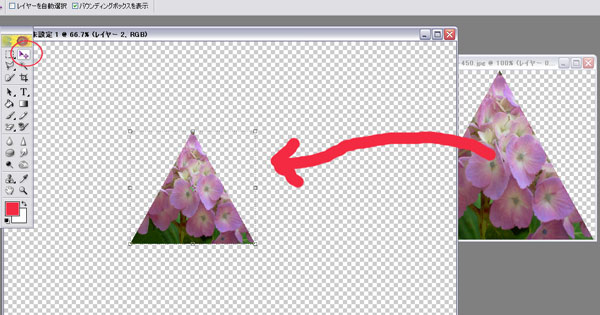 レイヤーパレットを開いて三角マークをクリックして レイヤー2 のコピーを作成します 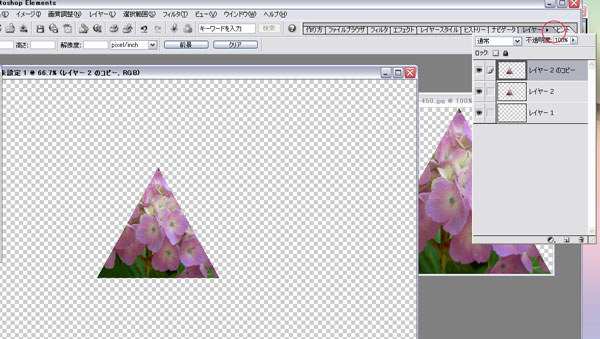 移動ツールで原画の真横にコピー分を移動させます。 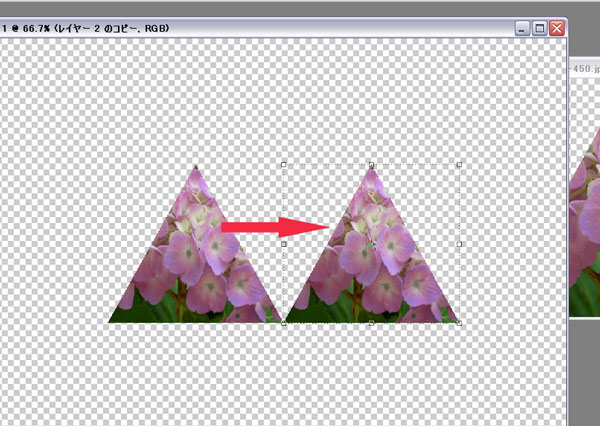 原画のレイヤーを選んでおいて イメージ → 回転 → レイヤーを自由に回転するを選びます パレットオプションバーの〔2〕回転の軸となるところにチェックをいれ 〔3〕角度のところに−60と入れますと 下記のようになります 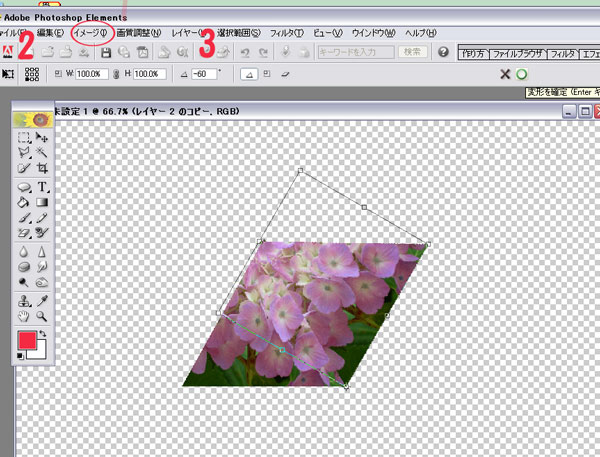 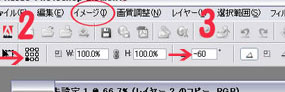 同じようにまた原画のレイヤーをコピーして今度は左に移動させて イメージ → 回転 → レイヤーを自由に回転するを選びます パレットオプションバーの〔2〕回転の軸となるところにチェックをいれ 〔3〕角度のところに60と入れますと ひし形となります レイヤーパレットを開いて三角マークをクリックして 表示レイヤーを結合するをクリックして一つのレイヤーにしてください そのレイヤーの複製を作成します。 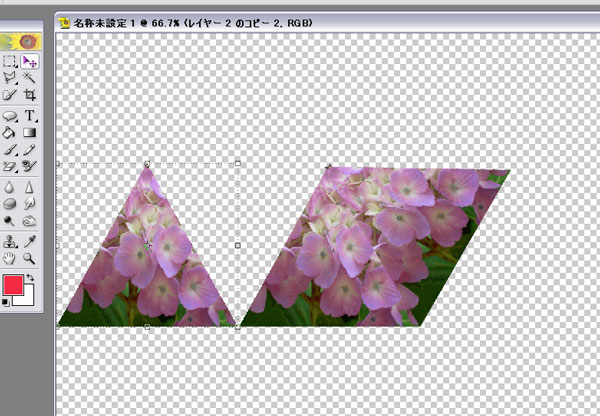 移動ツールでコピーしたレイヤを上に移動します そのまま回転させて下のレイヤーと接合します 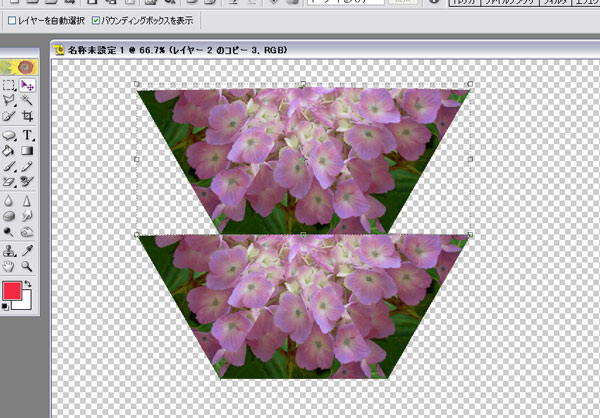 またレイヤーの結合をクリックして 一つのレイヤーにします。 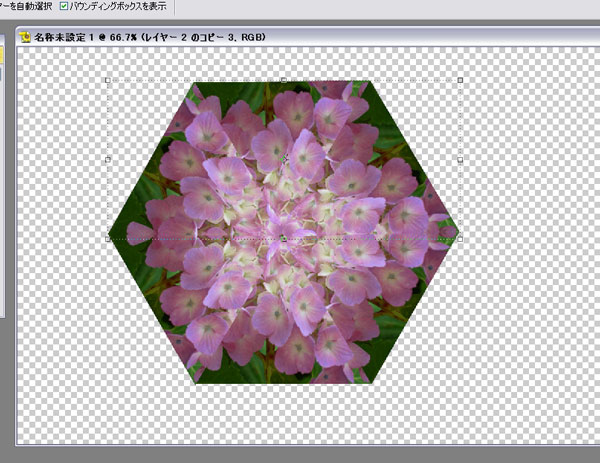 次にサイズを少し小さくしてから、レイヤーのコピーを6枚作ります i 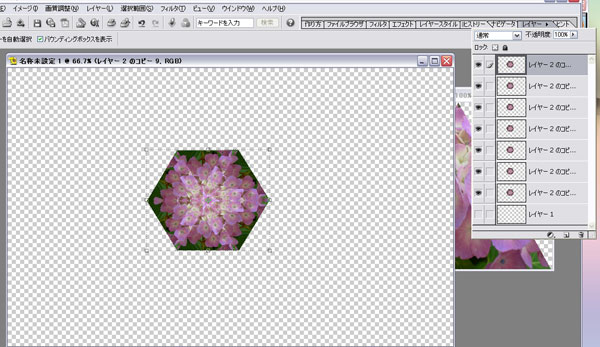 移動ツールで六枚を下記のように移動させます。 次に表示レイヤーの結合をクリックして一枚のレイヤーにしてしまいます。 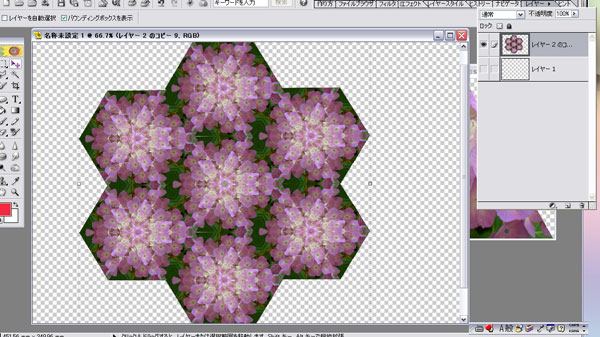 これを円形に切り抜きます。 切り抜きはこちらを参考にしてください 切り抜きましたら レイヤースタイルなどを使ってガラスボタンの無色などやベベムで立体をつけたりします 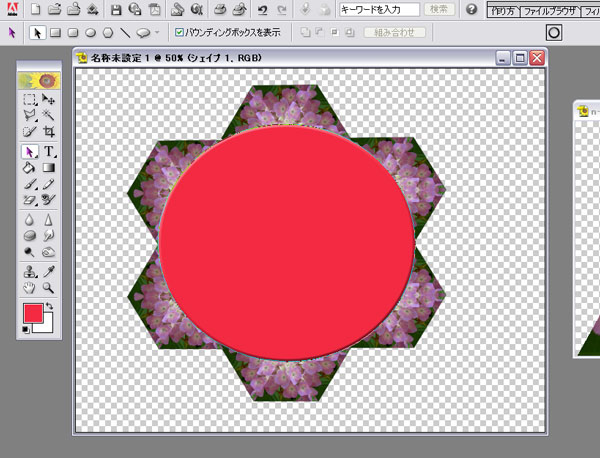 背景を黒っぽい色にすると浮き上がった感じになります。 これで保存をしてください。 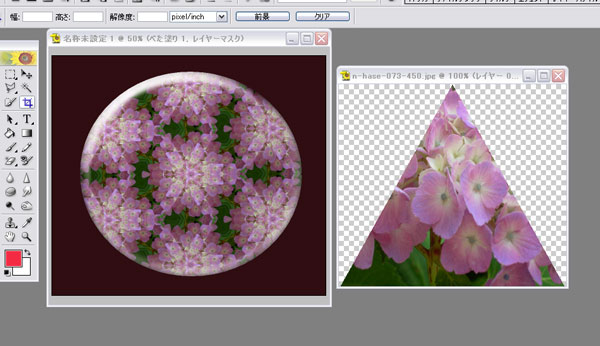 |